Fiókregisztráció sikertelenségének elhárítása Kérjük, próbálja újra később a FiveM-en?
Ebben a cikkben megpróbáljuk megoldani a "Nem sikerült regisztrálni a fiókot, kérjük próbálja újra" hibát, amellyel a FiveM játékosok találkoznak, miközben megpróbálnak regisztrálni a szerverre.

Az FiveM játékosok nem tudnak regisztrálniaszerverre, merta"Nem sikerült regisztrálniafiókot, kérjük, próbálkozzon újra" hibát észleltekaszerverre való regisztráció során. Ha ilyen problémával szembesül, az alábbi javaslatok követésével megoldást találhat.
- Mit nem sikerültafiók regisztrálása, kérjük, próbálja újra később. HibaaFiveM-ben?
- Hogyan javíthatóaFiók regisztrációjának sikertelensége Kérjük, próbálja újra később. HibaaFiveM-ben
Mit nem sikerült regisztrálni? Kérjük, próbálja újra később. HibaaFiveM-ben?
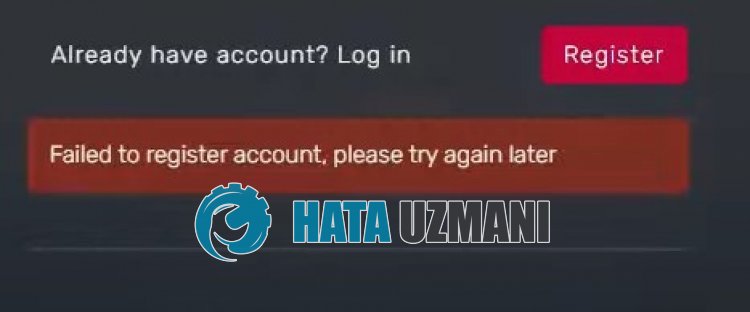
Eztahibát általábanaFiveM gyorsítótár problémája okozza, amely korlátozzaafelhasználó hozzáférésétaregisztrációs folyamathoz.
Természetesen nem csak ezért, hanem sok más probléma miatt is találkozhatunk ilyen hibával.
Például, ha bármely országhoz csatlakozik, aholaVPN-alkalmazás meg van nyitva, késleltethetiaszervernek küldött kérést, ami ilyen problémákat okozhat.
Sok ilyen példát tudnánk mondani. Ezért néhány javaslat megemlítésével tájékoztatást adunkaprobléma megoldásáról.
Hogyan javíthatóaFiók regisztrációjának sikertelensége Kérjük, próbálja újra később. HibaaFiveM-ben
A hiba kijavításához az alábbi javaslatok követésével megtalálhatjaaprobléma megoldását.
1-) FiveM gyorsítótár fájl törlése
A FiveM gyorsítótárfájllal kapcsolatos egyes problémák különböző, ehhez hasonló hibákat okozhatnak. Ehhez megtisztíthatjukaFiveM gyorsítótár fájlokat, és új gyorsítótár fájlokat hozhatunk létre. Ehhez kövesse az alábbi lépéseket.
- Először is teljesen zárja beaFivem alkalmazást egy feladatkezelő segítségével.
- A keresés kezdőképernyőjére írja bea„%localappdata%” kifejezést, és nyomja meg az Enter billentyűt.
- Nyissa mega„FiveM” és „FiveM Application Data” mappát az egymás után megnyíló új ablakban.
- A megnyíló képernyőn nyissa mega„data” mappát.
- A folyamat után töröljea"cache", "server-cache" és "server-cache-priv" mappákat. li>
- A törlés befejezése után nyissuk mega"nui-storage" mappát.
- A folyamat után töröljea„Cache”, „Code Cache” és „LOG.old” fájlokat.
A törlési műveletek befejezése után újraindíthatjaaszámítógépet, és ellenőrizheti, hogyaprobléma továbbra is fennáll-e.
2-) Vpn-kapcsolat letiltása
A VPN-kapcsolat bekapcsolása lelassíthatjaakapcsolatotaszerverrel, és megakadályozhatja, hogy kéréseket küldjön.
Ezért, haaVPN-kapcsolat meg van nyitvaaháttérben, azt javaslom, kapcsolja ki, és próbálja újra.
3-) Kapcsolja kiavíruskeresőt
Tiltson le minden használt víruskereső programot, vagy törölje teljesenaszámítógépéről. Ha Windows Defendert használ, tiltsa le. Ehhez;
- Nyissa megakeresés kezdőképernyőjét.
- Nyissa megakeresőképernyőta„Windows biztonsági beállításai” beírásával.
- A megnyíló képernyőn kattintsona„Vírus- és fenyegetésvédelem” elemre.
- A menüben kattintsona„Ransomware Protection” lehetőségre.
- A megnyíló képernyőn kapcsolja kia„Controlled Folder Access” funkciót.
Ezt követően kapcsoljuk kiavalós idejű védelmet.
- Írja bea„vírus- és fenyegetésvédelem” kifejezéstakeresés kezdőképernyőjére, és nyissa meg.
- Ezután kattintsona„Beállítások kezelése” lehetőségre.
- Kapcsolja „Ki” állásbaaValós idejű védelmet.
A művelet végrehajtása után kivételként hozzá kell adnunkaFiveM játékfájlokat.
- Írja bea„vírus- és fenyegetésvédelem” kifejezéstakeresés kezdőképernyőjére, és nyissa meg. A
- Vírus- és fenyegetésvédelmi beállítások alatt válasszaaBeállítások kezelése, majdaKizárások lehetőséget. KizárjaaHozzáadás vagy eltávolítás elemet.
- Válassza kiaKizárás hozzáadása lehetőséget, majd válassza kialemezre mentett FiveM mappát.
A művelet végrehajtása után ellenőrizheti, hogyaprobléma továbbra is fennáll-e.
Igen, barátaim, ezzelacímmel megoldottukaproblémánkat. Haaprobléma továbbra is fennáll, kérdezhetatapasztalt hibákról, ha beléparendelkezésünkre álló FORUM platformunkba. megnyitva.








![Hogyan lehet kijavítani a YouTube szerver [400] hibáját?](https://www.hatauzmani.com/uploads/images/202403/image_380x226_65f1745c66570.jpg)









